Tutorial: Haut homogenisieren und angleichen
-
1
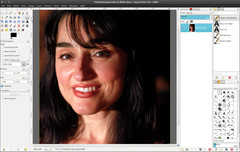 basis_portrait.jpg
basis_portrait.jpg
Als Ausgangsbild habe ich hier ein typisches Portraitbild einer Frau mittleren Alters genommen. Das Ziel ist die Haut generell etwas weicher zu machen, die Fältchen abzuschwächen oder evtl sogar stark zu eliminieren (je nachdem wie stark es sein soll kann man das ganz am Ende noch ganz einfach beeinflussen ;)).
-
2
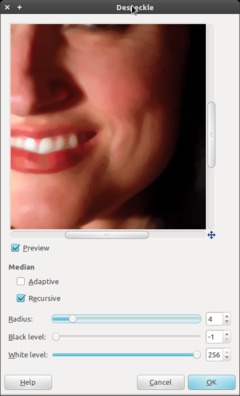
Bevor ihr weiter macht: gröbere unreine Stellen wie Pickel oder Narben solltet ihr vorab mit dem “Heilen”-Werkzeug ausmerzen und erst danach die folgenden Schritte machen!
Als ersten Hauptschritt brauchen wir die vereinheitlichte Haut in ihrer Grundform.
Dupliziert die Ebene und wählt Filter / Verbessern / Flecken entfernen. Stellt hier diese Werte ein:
Adaptiv: kein Haken
Rekursiv: Haken setzenRadius: 3-6 (ich habe 4 genommen, was in den meisten Fällen passen sollte – je höher desto angeglichener wird die Haut)
Schwarzlevel: -1
Weißlevel: 256 -
3
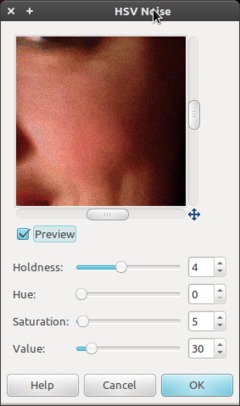
Jetzt müsse wir die feinen Poren der Haut simulieren, damit die angeglichene Haut auch relativ natürlich aussieht. Dazu kann man einen Rauschen-Filter verwenden.
Filter / Rauschen / HSV-Rauschen: 4 / 0 / 5 / 30
-
4
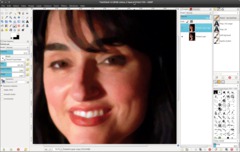
Wenn ihr jetzt weiter hineinzoomt sieht man die feinen Punkte. Ansich könnte man das bereits lassen, aber um die Haut noch perfekter zu simulieren habe ich Filter / Weichzeichnen / Gausscher Weichz. mit 1px verwendet um die Härte der Punkte wegzubekommen. Danach habe ich erneut denselben HSV-Rauschen-Filter verwendet und nocheinmal mit 1px weichgezeichnet. Sollte euer Bild besonders scharf sein braucht ihr das mit dem Weichzeichnen eben nicht machen!
Es sieht nun so aus:
-
5
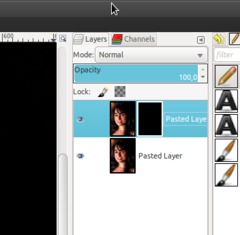
Als nächstes legen wir eine schwarze Ebenenmaske an um anschließend die Teile zurück ins Bild zu holen die die Haut homogenisieren/angleichen.
Rechtsklickt die Ebene im Ebenendialog und fügt eine Ebenenmaske hinzu. Im Dialog wählt bitte gleich die 2. Option “Schwarz – volle Transparenz” aus.
-
6
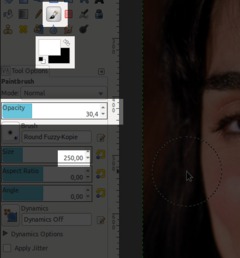
Klickt in die Ebenenmaske um sie zu aktivieren und wählt einen weichen großen Pinsel mit dem Pinselwerkzeug. Stellt Weiß als Vordergrundfarbe ein, verwendet eine Deckkraft des Pinsels von etwa 30-40%.
-
7
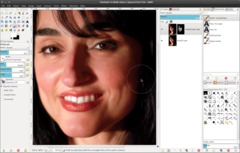
So könnt ihr nach und nach die angeglichenen Stellen zurück ins Bild holen (wegen der Deckkraft die sich erst nach und nach addiert). Um das zu machen klickt ihr (während ihr die schwarzen Ebenenmaske aktiv habt) einfach im Bild auf die Stellen die angeglichen gehören. Ich habe die Augenpartien, Wangen, Nase und an etwas der Stirn weiß auf die Ebenenmaske gemalt. Das Ergebnis sieht dann so aus:
-
8

Und hier das finale Bild nach der Angleichung der Haut.
-
9
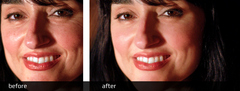
Ich hoffe, dass das Tutorial einigen hilft und dass ihr es brauchen könnt ;)
Hier noch das Ausgangsbild/Endbild im direkten Vergleich:








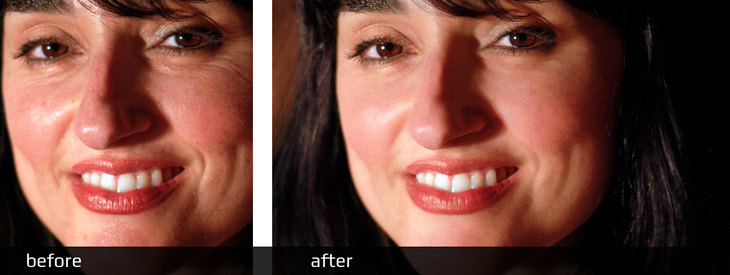





Kommentare
Hier kannst du Kommentare, Fragen und Anregungen loswerden. Der Autor und die anderen Benutzer können deinen Beitrag sehen und darauf antworten.
Natürlich kannst du auch im Chat fragen.
Abo-Verwaltung
Diese Funktion steht nur angemeldeten Benutzern zur Verfügung.
New comments are disabled because of spam.